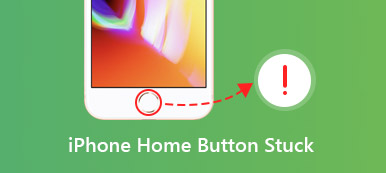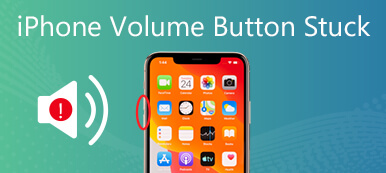Dit stuk probleemoplossing gaat over een belangrijke fysieke knop op een iPhone, de aan / uit-knop of de zij- of bovenknop. Onlangs vroegen veel mensen hoe ze de iPhone Power-knop werkt niet op het internet. Net als bij alle andere digitale apparaten, hoewel iPhones geavanceerde mobiele telefoons zijn, zijn de componenten kwetsbaar. Maak je geen zorgen als je hetzelfde probleem tegenkomt! U kunt onmisbare informatie uit dit bericht leren.
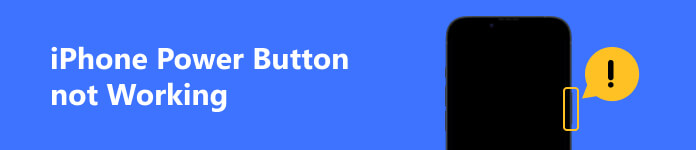
- Deel 1: Waarom de aan / uit-knop van de iPhone niet meer werkt?
- Deel 2: wat u kunt doen als de aan / uit-knop van de iPhone niet werkt
- Deel 3: veelgestelde vragen over de aan/uit-knop van de iPhone werkt niet
Deel 1: Waarom de aan / uit-knop van de iPhone niet meer werkt?
Er zijn veel redenen waarom de aan / uit-knop van de iPhone niet werkt, bijvoorbeeld als deze op de grond valt. Bovendien kunnen sommige softwareproblemen ook tot het probleem leiden. Volgens ons onderzoek zijn de belangrijkste oorzaken:
1. De telefoonhoes zit in de weg bij de aan/uit-knop op je iPhone. Sommige mensen gebruiken liever de telefoonhoes om hun handsets te beschermen, maar dat kan ook de fysieke knoppen blokkeren.
2. Er zit te veel vuil rond de aan/uit-knop.
3. Hardware schade.
4. Softwareprobleem. Sommige softwareproblemen, zoals onjuiste instellingen, app-conflicten of virussen, kunnen tot dit probleem leiden.
Deel 2: wat u kunt doen als de aan / uit-knop van de iPhone niet werkt
In vergelijking met de oorzaken, maakt het u misschien meer uit hoe u dit probleem kunt oplossen en of het mogelijk is om uw iPhone uit te schakelen zonder de aan / uit-knop. Hier noemen we zes bruikbare oplossingen.
Oplossing 1: schakel AssistiveTouch in
De aan / uit-knop wordt ook gebruikt om verschillende taken uit te voeren, zoals het maken van schermafbeeldingen, het in de herstelmodus zetten van de iPhone en meer. Zoals de naam al aangeeft, wordt de aan / uit-knop of zij- of bovenknop voornamelijk gebruikt om een iPhone in of uit te schakelen. Kun je een iPhone of iPad opnieuw opstarten zonder een aan/uit-knop? Het antwoord is AssistiveTouch, een toegankelijkheidsfunctie.
Stap 1 De AssistiveTouch-functie is standaard uitgeschakeld. Om het in te schakelen, ga naar de app Instellingen, ga naar Toegankelijkheid, kraan twist en AssistiveTouchen schakel in AssistiveTouch.
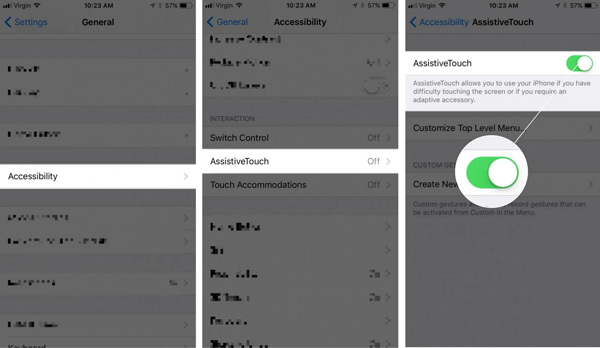
Stap 2 Nu ziet u een knop die op elk scherm zweeft.
Stap 3 Wanneer u uw iPhone opnieuw moet opstarten, tikt u op AssistiveTouch knop, ga naar Apparaatdan Details ofen tik op Herstart.
Stap 4 Tik op wanneer daarom wordt gevraagd Herstart weer.
Oplossing 2: verwijder de telefoonhoes

Als de aan/uit-knop niet werkt op je iPhone, is het eerste wat je moet doen de telefoonhoes verwijderen. Elk iPhone-model heeft een uniek ontwerp. De Power -knop bevindt zich aan de bovenkant van de iPhone 5 en ouder, en aan de zijkant vanaf de iPhone 6. Daarom kan een ongepast telefoonhoesje de fysieke knoppen op uw apparaat blokkeren. De oplossing is eenvoudig, verwijder het van uw handset.
Oplossing 3: maak de aan/uit-knop schoon
Zoals eerder vermeld, kunnen vuil en stof verantwoordelijk zijn voor het probleem dat de aan / uit-knop van de iPhone of iPad vastloopt. U kunt uw telefoon schoonmaken en dit probleem snel oplossen.
Stap 1 Verwijder het telefoonhoesje en andere accessoires van je iPhone.
Stap 2 Controleer op vuil of vuil rond de knop.
Stap 3 Maak het vervolgens schoon met een zacht wattenstaafje. Probeer dan de aan/uit-knopversterking.
Oplossing 4: pas de kliksnelheid van de zijknop aan
Een andere oplossing om de Power-knop normaal te laten werken op je iPhone is het aanpassen van de kliksnelheid. Je kunt de dubbele of driedubbele kliksnelheid kiezen, afhankelijk van je voorkeur.
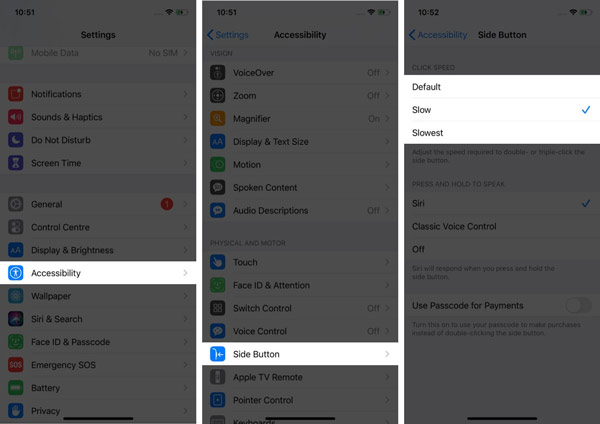
Stap 1 Voer de app Instellingen uit vanaf uw startscherm en ga naar de Toegankelijkheid instellingenscherm.
Stap 2 Scroll naar beneden en druk op de Zijknop optie.
Stap 3 Hier kunt u kiezen Standaard, Langzaamof Traagst. U kunt ze allemaal testen en de beslissing nemen.
Oplossing 5: gebruik iOS-systeemherstel
De softwareproblemen die ertoe leiden dat de aan/uit-knop van de iPhone niet werkt, zijn vaak subtieler. Gelukkig is er een one-stop-oplossing, Apeaksoft iOS Systeemherstel. Het kan uw iPhone scannen, softwareproblemen detecteren en oplossen.

4,000,000 + downloads
Los verschillende softwareproblemen op met één klik.
Beschikbaar voor een breed scala aan softwareproblemen.
Voeg een gratis snelle oplossing en twee modi toe.
Compatibel met bijna alle iPhones en iPad-modellen.
Hier zijn de stappen om te verhelpen dat de aan / uit-knop van de iPhone niet werkt:
Stap 1Installeer iOS Systeemherstel
Voer de iOS System Recovery-tool uit zodra u deze op uw computer hebt geïnstalleerd. Het is compatibel met pc's en Mac-computers. Kiezen iOS systeemherstel, sluit je iPhone met een USB-kabel aan op dezelfde computer en klik op de Start knop.

Stap 2Selecteer een modus
Nadat uw iPhone is gedetecteerd, klikt u op de Gratis snelle oplossing link om het apparaat te repareren. Als het niet geldig is, drukt u op de Bepalen knop, selecteer een juiste modus en druk op Bevestigen.

Stap 3Herstel het iOS-systeem
Controleer vervolgens de informatie van uw iPhone, zoals apparaatcategorie, type en model. Corrigeer het als er iets mis is en download de bijbehorende firmware. Na het downloaden repareert de software uw iPhone onmiddellijk.

Oplossing 6: stel een iPhone-reparatie in
De laatste oplossing is je toestel repareren in de dichtstbijzijnde Apple Store. Deze manier is de enige oplossing als de aan / uit-knop van uw iPhone niet meer werkt vanwege hardwareschade. Hier zijn enkele tips voor het opzetten van een iPhone-reparatie.
1. Maak een back-up van je iPhone of iPad met een vastzittende aan/uit-knop. U kunt een back-up maken van het volledige apparaat of specifieke gegevens met behulp van iTunes, Finder, iCloud of een tool van derden. Dat is essentieel als je geen dataverlies wilt.
2. Zorg dat u uw Apple ID en wachtwoord paraat hebt. Zelfs de experts bij Apple kunnen uw account niet openen zonder uw Apple ID en wachtwoord. En dat zou voor hem onmogelijk zijn om te repareren als uw Apple ID is vergrendeld.
3. Laad je iPhone op en zorg dat het batterijpercentage minimaal 30% is. Of neem je oplader mee naar de Apple Store met je iPhone.
4. Schakel Apple Cash uit en verwijder uw kaarten en passen.
Als u het niet zeker weet, kunt u bellen voordat u de Apple Store bezoekt.
Deel 3: veelgestelde vragen over de aan/uit-knop van de iPhone werkt niet
Hoeveel kost het om de aan/uit-knop op een iPhone te repareren?
Als de aan/uit-knop zelf beschadigd is, is dat misschien alles wat vervangen moet worden. Anders moet u de flexkabel van de aan/uit-knop vervangen. Een vervangende iPhone Power-knop kost tussen $ 3 en $ 9. Een flexkabel voor de aan-uitknop kost tussen $ 4 en $ 14.
Slijt de aan/uit-knop van de iPhone?
De Power-knop moet lang meegaan en je gebruikt hem niet te veel. Zo werkt de Power-knop op een oude iPhone 4 na 10 jaar nog steeds. Bovendien kun je altijd met je mobiele telefoon naar de Apple Store gaan om hem te laten repareren.
Hoe vergrendel ik mijn iPhone zonder de aan/uit-knop?
Als u uw iPhone wilt vergrendelen wanneer de aan/uit-knop niet werkt, schakelt u AssistiveTouch in, tikt u op de zwevende knop, gaat u naar Apparaat en tikt u op Scherm vergrendelen.
Conclusie
Nu zou u moeten begrijpen wat u kunt doen als de iPhone Power-knop werkt niet. Ten eerste kun je de meeste taken uitvoeren met de AssistiveTouch-functie. Probeer het dan op te lossen met de bovenstaande oplossingen. Apeaksoft iOS-systeemherstel is de gemakkelijkste manier om softwareproblemen op te lossen die ertoe leiden dat de aan / uit-knop abnormaal werkt. Meer vragen? Laat gerust een bericht achter onder dit bericht in het commentaarveld.